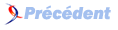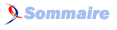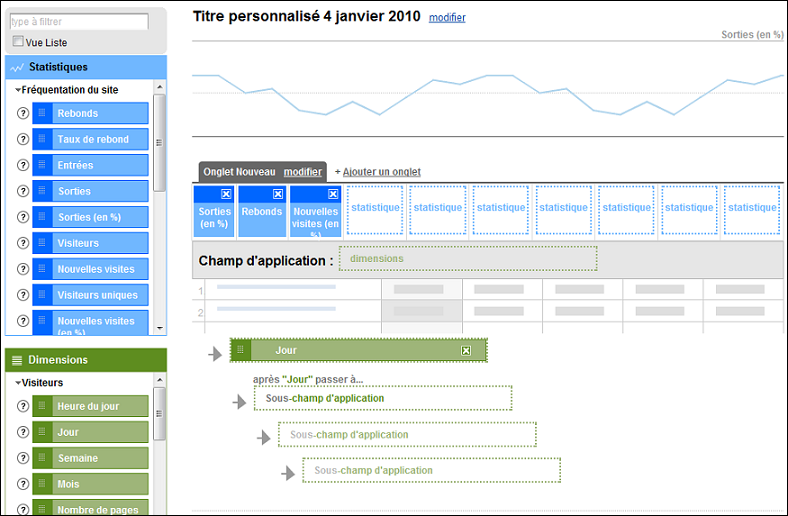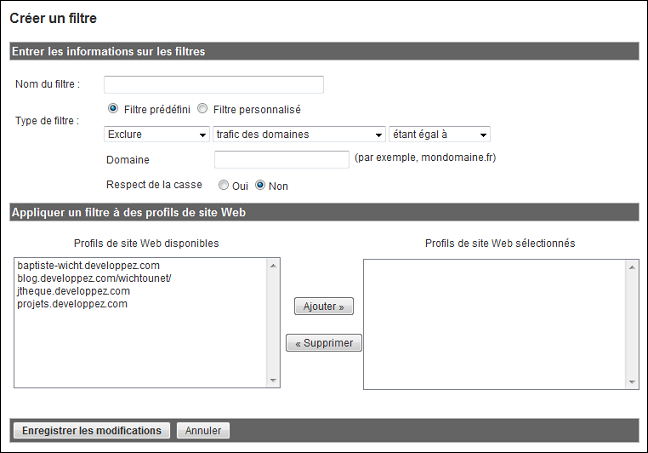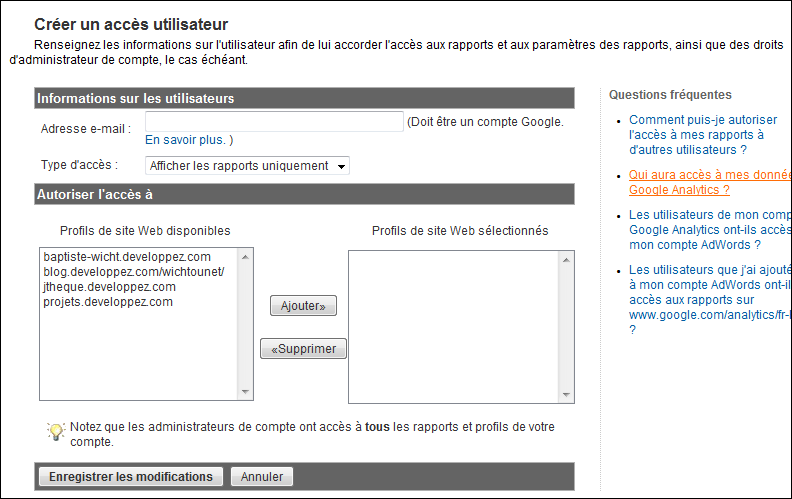3. Divers et conclusion▲
3-1. Rapports personnalisĂ©s▲
En plus des nombreux rapports de base, il est également possible de créer vos propres rapports pour ne visualiser que les données qui vous sont nécessaires et en fonction des critères nécessaires. Vous pouvez gérer les rapports en utilisant le lien de droite "Création de rapports personnalisés". Voici un exemple de création de rapports :
Le principe est le même que pour la création de segments, il vous suffit de glisser les éléments de la liste de gauche dans les cases à cet effet
pour remplir ce nouveau rapport. Une fois créé, celui-ci sera disponible dans le menu de gauche sous le lien "Rapports personnalisés".
3-2. Gestionnaire de filtres▲
Il est également possible de placer des filtres sur un site pour exclure une partie du trafic pour qu'il ne soit pas du tout comptabilisé dans les statistiques. Pour cela, il faut vous rendre sur la page d'accueil de votre compte Google Analytics et utiliser le lien "Gestionnaire de Filtres" en bas à droite :

Ensuite de quoi, vous pouvez créer un nouveau filtre avec le lien "Ajouter un filtre" qui vous mènera sur une vue de création de filtres :
Ce n'est pas très compliqué en soi, il vous suffit de choisir les règles d'exclusion ou inclusion puis de spécifier les sites sur lesquels vous
voulez appliquer ce filtre. Cette fonctionnalité peut être intéressante pour exclure vos visites des statistiques par exemple.
3-3. Gestionnaire d'utilisateurs▲
Une dernière fonctionnalité est la possibilité de permettre l'accès à vos statistiques à d'autres utilisateurs possédant un compte Google. Pour cela, il faut vous rendre sur la page d'accueil de votre compte Google Analytics et utiliser le lien "Gestionnaire d'utilisateurs" en bas à droite :
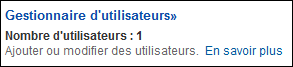
Suite à quoi, vous pouvez ajouter un nouvel utilisateur avec le lien "Ajouter un utilisateur" qui vous mènera sur une vue de création d'utilisateurs :
Commencez par renseigner le nom du compte Google de l'utilisateur puis définissez ses droits. Seuls deux
choix sont possibles : Administrateur et Affichage de rapports. Dans le premier cas, l'utilisateur aura les mĂŞmes droits que vous et dans le second
il pourra uniquement visualiser les données. Enfin, choisissez les sites auxquels ce nouvel utilisateur aura accès.
Cela peut être pratique quand vous administrez un site, mais que vous n'êtes pas la seule personne à y participer, vous pouvez montrer les news du site à vos autres collègues sans pour autant obligatoirement leur donner les droits d'administration au compte.
3-4. Conclusion▲
Voilà , nous avons maintenant couvert les principales fonctionnalités de Google Analytics. A l'utilisation, Google Analytics se révèle être un outil des plus complets et très facile d'utilisation. Cela fait maintenant plusieurs années que je l'utilise et j'en suis très satisfait.
N'hésitez pas à commenter cet article : 14 commentaires ![]()
3-4-1. Remerciements▲
Merci à mseyeProfil de mseye et Bérénice MaurelProfil de Bérénice Maurel pour leur relecture orthographique.